何给程序打包(安装文件制作、卸载)
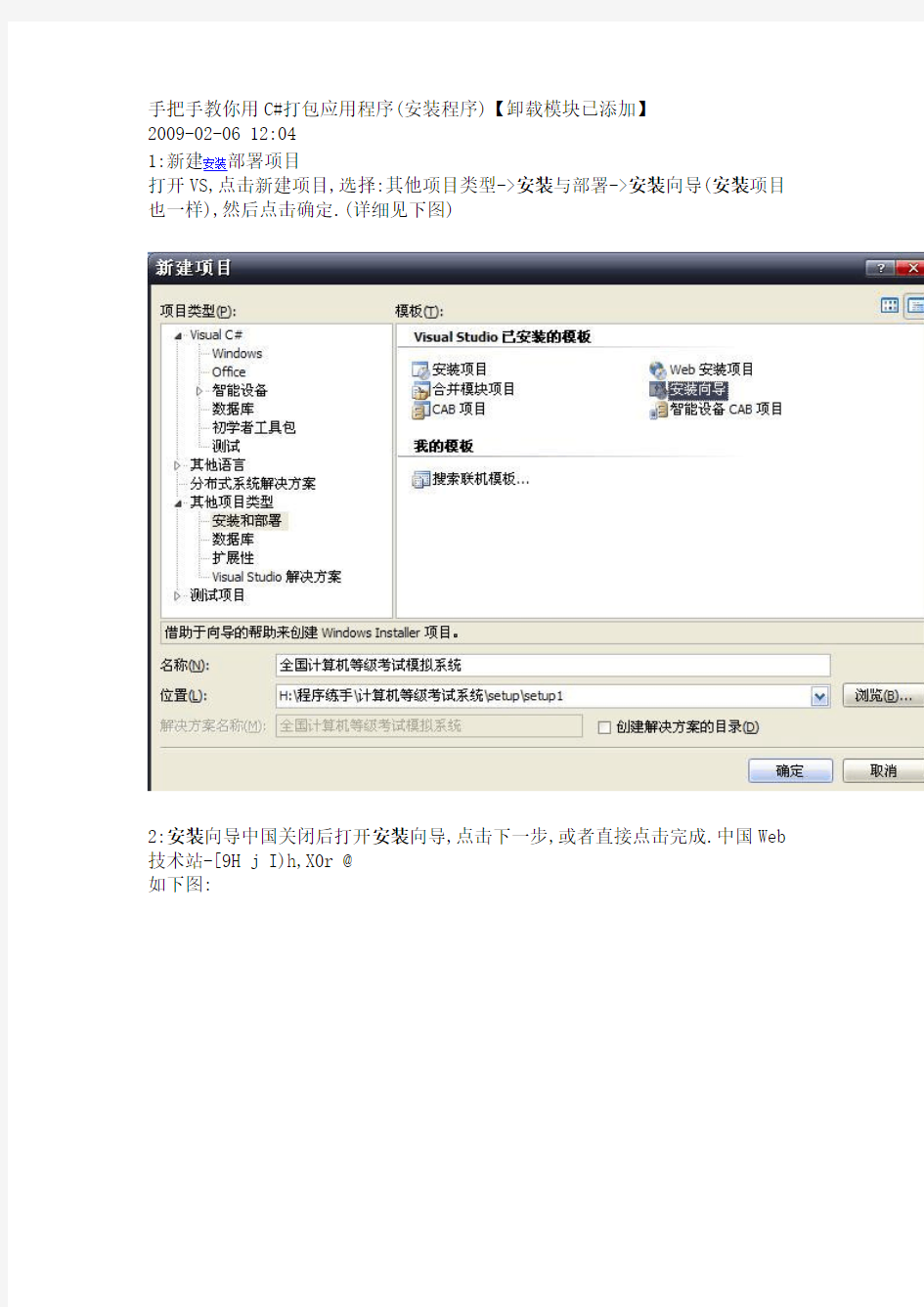
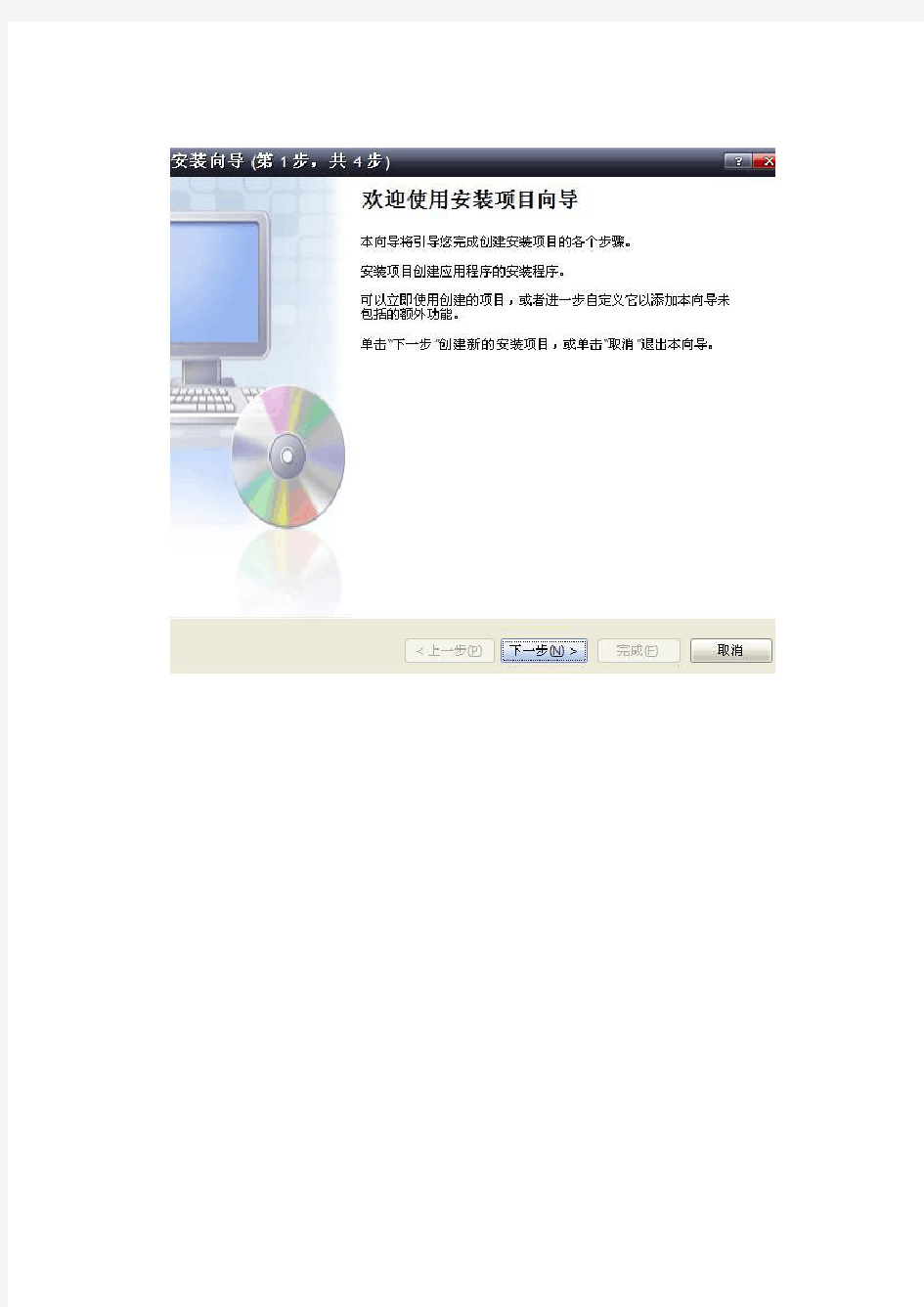
手把手教你用C#打包应用程序(安装程序)【卸载模块已添加】
2009-02-06 12:04
1:新建安装部署项目
打开VS,点击新建项目,选择:其他项目类型->安装与部署->安装向导(安装项目也一样),然后点击确定.(详细见下图)
2:安装向导中国关闭后打开安装向导,点击下一步,或者直接点击完成.中国Web 技术站-[9H j I)h,X0r @
如下图:
3:开始制作安装向导完成后即可进入项目文件夹:
双击"应用程序文件夹"在右边的空白处右击,选择添加->文件,将你的做的应用程序的可执行文件和相应的类库和组件添加进来
然后右击你的可执行文件,创建快捷方式,然后把快捷方式分别剪切或复制到左边的"用户的'程序'菜单"和"用户桌面"中.
这样安装程序安装安装完成后会在 "开始->所有程序"和"桌面"上生成程序的快捷方式
然后右击左边的"应用程序文件夹"打开属性对话框
将属性中的"defaultlocation"的路径中的"[manufacturer]"去掉,中国Web技术站 [ B$| F/S M7A
不然的话做好的安装程序默认安装目录会是"c:\programm file\你的用户名\安装解决方案名称";
修改后如图:
然后打开解决方案管理器,右击你的解决方案名称,选择属性
在打开的属性页中,选择"系统必备",
在打开的系统必备页中,选中如下中的选择项,这个很重要!!!!!1!!!!!
选上以后,在生成的安装文件包中包含.netframework组件.(这个选项默认是没有选中的)
好了,这样就完成99%了,然后点击"生成->生成解决方案",哈,生成成功
4:制作完成
现在打开解决方案文件夹下的debug文件夹,就可以看到生成的安装文件了
【续】关于"卸载"功能的添加
上面的文章只介绍了简单的生成安装的方法,
但是在https://www.wendangku.net/doc/6c4200471.html,2005下并没有直接生成卸载程序的功能,
所以我们只好用msi来实现了,
原理我就不讲了,网上一搜一堆,我只讲操作,
在添加你的应用程序项目的时候,多添加一个msiexec.exe进去,
这个文件在c:\windows\system32文件夹下,
添加进去以后,为了让他更像个卸载程序,把他的名字改成"Uninstall.exe",
当然这个关系不大,改不改都行的.
然后给他创建一个快捷方式,放到桌面或者"开始-程序"中,
我选择放在了开始菜单中,然后下面我们要的做的就是查找这个部署项目的ProductCode了,
鼠标左键单击项目名称,记住是左键单击,然后点击属性标签,注意:不是右击的属性,
这个区别很大,这时你就可以看到ProductCode了
然后打开你创建的那个快捷方式的属性对话框, 在Aguements属性中输入"/x {ProductCode}"
好了,然后点击"生成解决方案"即可生成带有卸载功能的安装程序了
vb程序打包
打包过程: 一).创建部署项目 1. 在“文件”菜单上指向“添加项目”,然后选择“新建项目”。 2. 在“添加新项目”对话框中,选择“项目类型”窗格中的“安装和部署项目”,然后选择“模板”窗格中的“安装项目”。在“名称”框中键入setup1。 3. 单击“确定”关闭对话框。 4. 项目被添加到解决方案资源管理器中,并且文件系统编辑器打开。 5. 在“属性”窗口中,选择ProductName 属性,并键入信息管理系统。 二).将主程序项目的输出添加到部署项目中 1. 在“文件系统编辑器”中,选择“应用程序文件夹”。在“操作”菜单上,指向“添加”,然后选择“项目输出”。 2. 在“添加项目输出组”对话框中,选择“项目”下拉列表中的“你的程序”。 3. 单击“确定”关闭对话框。 4. 从列表中选择“主输出”和“内容文件”组,然后单击“确定”。 三).创建安装程序类 1. 在“文件”菜单上指向“新建”,然后选择“项目”。 2. 在“新建项目”对话框中,选择“项目类型”窗格中的“Visual Basic 项目”,然后选择“模板”窗格中的“类库”。在“名称”框中键入installDB。 3. 单击“打开”关闭对话框。 4. 从“项目”菜单中选择“添加新项”。 5. 在“添加新项”对话框中选择“安装程序类”。在“名称”框中键入installDB。 6. 单击“确定”关闭对话框。 7. 详细代码附后。 四).创建自定义安装对话框 1. 在解决方案资源管理器中选择“setup1”项目。在“视图”菜单上指向“编辑器”,然后选择“用户界面”。 2. 在用户界面编辑器中,选择“安装”下的“启动”节点。在“操作”菜单上,选择“添加对话框”。 3. 在“添加对话框”对话框中,选择“许可协议”对话框,然后单击“确定”关闭对话框。 4. 在“添加对话框”对话框中,选择“文本框(A)”对话框,然后单击“确定”关闭对话框。 5. 在“操作”菜单上,选择“上移”。重复此步骤,直到“文本框(A)”对话框位于“安装文件夹”节点之上。 6. 在“属性”窗口中,选择BannerText 属性并键入:安装数据库. 7. 选择BodyText 属性并键入:安装程序将在目标机器上安装数据库 8. 选择Edit1Label 属性并键入:数据库名称: 9. 选择Edit1Property 属性并键入CUSTOMTEXTA1 10. 选择Edit1Value 属性并键入:dbservers
智慧场站管理系统的制作方法
图片简介: 本技术介绍了一种智慧场站管理系统,包括:中心服务器;自助审证报班模块,用于并发读取其读卡区域的报班证件信息,以及采集驾驶员人脸信息,并将报班证件信息和驾驶员人脸信息发送至中心服务器,接收中心服务器对报班证件信息和驾驶员人脸信息的验证结果,若验证通过则进行自动报班,否则拒绝进行报班。本技术设置有自助审证报班模块,驾驶员可以通过自助审证报班模块自助进行审证报班,无需车站工作人员进行人工审证报班,消除了人为因素的影响,并降低了车站管理的成本。 技术要求 1.一种智慧场站管理系统,其特征在于,包括: 中心服务器; 自助审证报班模块,用于并发读取其读卡区域的报班证件信息,以及采集驾驶员人脸信息,并将报班证件信息和驾驶员人脸信息发送至中心服务器,接收中心服务器对报班证件信息和驾驶员人脸信息的验证结果,若验证通过则进行自动报班,否则拒绝进行报班。 2.根据权利要求1所述的一种智慧场站管理系统,其特征在于,智慧场站管理系统还包括:
车牌识别模块,用于采集车辆的车牌信息; 图像采集模块,用于采集驾驶员的人脸图像; 门禁模块,用于将车辆的车牌信息和驾驶员的人脸图像作为第一车辆信息发送给中心服务器进行验证,接收中心服务器对第一车辆信息的验证结果,若验证通过则打开进站门,并在车辆通过后关闭进站门,否则拒绝打开进站门。 3.根据权利要求1所述的一种智慧场站管理系统,其特征在于,自助审证报班模块包括RFID读写器,所述RFID读写器包括: 多个天线单元,用于与其识别范围内的RFID标签通信以获取RFID标签信息,不同天线单元的工作频段各不相同; 主控单元,用于以广播的方式向天线单元发送信息,接收天线单元上传的RFID标签信息;以及在接收RFID标签信息时,判断同一时隙内是否发生了多个RFID标签信息冲撞,若是则采用新的时隙接收发生冲撞的RFID标签信息,并再次判断同一时隙内是否发生了多个RFID标签信息冲撞,以此类推,直到同一时隙内不再发生多个RFID标签信息冲撞。 4.根据权利要求1所述的一种智慧场站管理系统,其特征在于,智慧场站管理系统还包括: 纸质车票模块,用于将乘客输入的购票信息发送至中心服务器进行验证并接收验证结果,若验证通过则为乘客生成纸质车票,否则提示购票失败及原因; 电子车票模块,用于将乘客输入的购票信息发送至中心服务器进行验证并接收验证结果,若验证通过则为乘客生成电子车票,否则提示购票失败及原因; 检票模块,用于获取并比对乘客的身份证信息和人脸信息,若比对验证通过则将身份证信息发送至中心服务器与购票信息进行比对验证,并接收验证结果,若验证通过则检票通过,打开检票通道,否则提示检票失败及原因。 5.根据权利要求4所述的一种智慧场站管理系统,其特征在于,纸质车票模块中乘客输入购票信息的方式包括通过自助购票设备输入和通过购票窗口的电脑输入中的至少一种; 电子车票模块中乘客输入购票信息的方式包括通过微信公众号输入、通过购票APP输入和通过购票网站输入中的至少一种; 检票模块获取身份证信息的方式为通过身份证识别器获取,检票模块获取人脸信息的方式为通过摄像头获取。
7-ZIP 制作软件安装包详细教程+7-Zip自解压软件安装包制作工具箱
7-Zip自解压软件安装包制作工具箱 本工具箱包含以下工具: 1.7-Zip解压缩软件:7-Zip v4.57 简体中文版 2.7-Zip自解压包生成工具:7Zip高级自解压包生成工具(SfxMaker7Zip) 3.7-Zip自解压文档分离器:7z自解压文档分离器汉化版(7z SFX Archives splitter) 4.程序文件图标提取工具:零度文件图标提取器 5.程序文件资源替换工具:ResHacker远景专用 以上这些工具在制作7z自解压软件安装*****程中,是很有用的,并且简单易学。 声明:本工具箱所收集的工具均来自网络,所有权归原作者所有,本人仅仅收集而已。 1.7-Zip解压缩软件:7-Zip v4.57 简体中文版 7-Zip是一款号称有着现今最高压缩比的压缩软件,它不仅支持独有的7z文件格式,而且还支持各种其它压缩文件格式,其中包括Zip、RAR、CAB、GZip、BZip2和TAR等等。此软件压缩的压缩比要比普通Zip文件高30-50% ,因此,它可以把Zip格式的文件再压缩2-10% 。 7-Zip 的主要特征: 更新了算法来加大7z 格式的压缩比 7-Zip 是基于GNU LGPL之下发布的软件 支持格式:压缩及解压缩:7z、Zip、GZip、BZip2 和TAR 仅解压缩:RAR、CAB、ISO、ARJ、LZH、CHM、Z、CPIO、RPM、DEB 和NSIS 对于Zip 及GZIP 格式,7-Zip 能提供比使用PKZip 及WinZip 高2-10% 的压缩比 7z 格式支持创建自释放(SFX)压缩档案 集成Windows 外壳扩展 强大的的文件管理 强大的命令行版本 支持FAR Manager 插件 软件界面
轻轻松松 软件残留垃圾全清除
轻轻松松软件残留垃圾全清除 1 想卸载软件,可就是卸载不干净,总留下那以几个文件删不掉,可能的原因是你的软件没有用正当的手法去卸载,一个不小心上当了,误装了流氓软件,想卸还卸不掉,真是烦人。网络上到关于这方面的软件不少,可以看看 1、巧用QQ来卸载顽固程序:将QQ安装目录下的Unins000.exe文件拷贝到要卸载文件的安装目录,再执行该程序即可!这种办法对于卸载那些反安装程序丢失或者损坏的文件有特效。 2、Winamp的卸载程序可以安全卸载大部分应用程序:首先在“我的电脑”找到Winam p安装目录下的UninstWp.exe程序,复制并粘贴到顽固程序所在的文件夹中,双击运行该程序就可以把顽固程序卸载得干干净净了。 3、运用WinRAR卸载顽固程序:通过其地址栏定位到顽固程序所在文件夹,再点工具栏上的“添加”按纽,此时会弹出“档案文件名字和参数”对话框,在“存档选项”中勾选“存档后删除原文件”点击“确定”,等压缩完成后,WinRAR会自动删除顽固软件文件夹,然后手工将刚生成的压缩包删除,一切搞定。 4、微软反间谍软件完美卸载3721程序:首先下载微软反间谍软件MicrosoftAntiSpyw areInstall.exe,界面是英文的,文字相当于高中英语水平,慢慢看能懂,安装后按提示升级最新数据库,执行SCAN,后发现100多个3721,CNS*的东西,选择REMOVE,慢慢的微软反间谍软件清除3721,CNS*的东西,再提示重新启动机器;第一次3721还没清除完,在/PROGRAMFILES/下还有3721目录,先卸载网络实名,右键清除开始--程序菜单中的3 721条,再运行微软反间谍软件,扫描后发现多个3721,CNS*的东西,但数量比第一次少多了选择,选择REMOVE,清除3721,CNS*的东西,再重新启动机器,这样就彻底清除3 721。 5、运用WindowsXP附带的Msicuu.exe、Msizap.exe来彻底卸载顽固程序:首先要打开WindowsXP安装盘,点“SupportTools”,进入硬盘的SupportTools安装目录(X:\Prog ramFiles\SupportTools),找到Msicuu.exe并双击,于是就会弹出一个“WindowsInstallerC lean Up”窗口,显示当前已安装的所有程序列表。你从中选择顽固程序,然后单击“Rmove”按钮即可卸载。如果以上方法无效,建议你用Msizap.exe来卸载,方法是:打开注册表编辑器,定位到HKEY_LOCAL_MACHINE\Software\Microsoft\Windows\CurrentVersion\Uni nstall,在左边项中找到顽固程序的标识,然后依次选择“开始→程序→WindowsSupportTo ols→CommandPrompt”命令,命令提示符后,输入以下命令:msizapT,按回车后即可卸载顽固程序。 6、超级兔子优化王中提供了一个专业卸载功能,可以让你轻松卸载一些常见的顽固软件及IE插件。首先选择优化王下的“卸载软件”功能,然后切换到“专业卸载”选项卡,此处提供了18种软件的卸载功能。超级兔子优化王软件会自动对系统进行检测,若装有该程序的话此处便会显示“已安装”,接着选中要卸载的软件,单击“下一步”就可以把这些程序清理干净,将它们彻底赶出系统。
【转】制作软件自动安装,软件全自动安装包解析
【转】制作软件自动安装,软件全自动安装包 经常需要帮别人安装一些常用软件,“下一步”、修改安装目录等等,总得做很多重复的工作,很久之前就看到一些高手用autoit 来做一些软件的“自动安装”,软件的整个安装过程是全自动的,不需要点击或者输入任何东西,非常方便。 方法一: 由于对autoit不是很了解,一直没做出自己需要的“自动安装”,虽然也尝试用其他的工具制作过类似的“自动安装”,但是效果不是太好。 今天无意看到一篇文章《制作软件自动化安装的最简便的方法[By Gooker]》,如茅塞顿开,获益匪浅,感谢原作者。 下载自动化编写任务脚本autoit v3.2.55中文绿色版-目前最新是v3版本,类似BASIC语言风格的脚本程序的免费软件,它被设计用来在Windows GUI中进行自动操作.通过它可以组合使用模拟键击,鼠标移动和窗口/控件操作等来实现自动化任务,这是其它语言所无法做到或尚无可靠方法实现的。 这个方法不是用别的工具,正是AU3自带的。最简便的方法是什么样子的: 执行一遍软件的安装,就出来代码了,编译一下就出来工具了。 OK,先说明用的不是用Autoit宏生成器,总感觉那个玩意不准(不知道是不是没用过的原因),其实可能大家也在使用的时候碰到过,偶然按出来了,或者老手都知道这个软件。 好了,现在告诉你如何做: 1、打开 目录是:AutoIt3\SciTe\ScriptWriter 下面的AU3Record.exe文件 2、主角就出现了,建议选中"Record Window Text"(记录窗口文字),另外"Record Mouse"必选,然后browse选择你想要自动安装的软件; 3、选择好之后就点击"Click To Record"的图标,之后就安装你的软件,你的操作都会被记录,这个记录方式是完全模拟的,包括鼠标的移动、点击等等; 4、软件安装完毕之后,我们点击右上角这个 完成,程序会自动把代码写到SciTE里面。
vs打包程序数据库图解
VS打包数据库图解 1.首先在需要部署的项目的解决方案资源管理器中新建一个安装项目 2.在安装项目的文件视图中,右键【应用程序文件夹】->【添加】->【项目输出】 选择你的项目中的启动项目,下面的列表中,默认就是主输出,确定。 3.此时在文件系统的中间栏目,会自动列出编译所需的文件。一个简单项目打包差不多,还有快捷方式什么的,就不说了。开始重点了。
创建安装程序类 4.在解决方案资源管理器中,新建一个类库项目【InstallDB】,删除Class1.cs,新建一个安装程序类[InstallDB.cs],等下将在这个类中编写附加数据库代码。 创建自定义安装对话框 5.在刚新建的安装项目上右键,【视图】->【用户界面】: 在用户界面中,右键【启动】-【添加对话框】-选择【文本框(A)】-确定。 6.然后右键这个文本框(A),将其上移到欢迎使用下面:
右键选择【属性】,参考下图的信息填写: 7.在刚新建的安装项目上右键,【视图】->【自定义操作】: 8.右键【自定义操作界面】的【安装】节点,【添加自定义操作】,弹出的对话框。
9.在查找范围里选择应用程序文件夹,再点击右侧的【添加输出(O)…】,选择刚新建的安装程序类项目,默认还是主输出,确定。此时: 10.右键这个【主输出来自InstallDB(活动)】,进入属性界面,在【CustomActionData】属性里输入下面的内容: /dbname=[DBNAME] /server=[SERVER] /user=[USER] /pwd=[PWD] /targetdir="[TARGETDIR]\" 说明:其中前四个方括号中的大写字母,为上面第6步图中输入的四个EditProPerty属性,需要对应好。最后一个targetdir的值的意思是安装后文件的目录路径。 特别提醒:前三个"/XXX=[XXX]"后面,都有一个空格的,小xin曾因此烦恼甚久,网上的某些教程实在是。。。很耐人。 11.现在可以添加数据库文件了,在刚新建的安装项目上右键,【添加】->【文件】,选择你的MDF和LDF文件,就是安装时需要附加的数据库文件。 12.最后,我们只需在安装程序类里编写附加数据库的代码了。打开上面第4步中新建的安装程序类,参考下方的代码,编写适合您的附加数据库代码 using System; using System.Collections.Generic; using https://www.wendangku.net/doc/6c4200471.html,ponentModel; using System.Configuration.Install; using System.Data.Sql; using System.Collections.Specialized; using System.Data.SqlClient; using System.Windows.Forms; namespace EaterySystem { [RunInstaller(true)] public partial class InstallDB : Installer
如何彻底卸载你不想用的软件 好几种方法
如何彻底卸载你不想用的软件好几种方法 如何彻底卸载你不想用的软件 想卸载软件,可就是卸载不干净,总留下那以几个文件删不掉,可能的原因是你的软件没有用正当的手法去卸载,一个不小心上当了,误装了流氓软件,想卸还卸不掉,真是烦人。网络上到关于这方面的软件不少,可以看看 1、巧用QQ来卸载顽固程序:将QQ安装目录下的Unins000.exe文件拷贝到要卸载文件的安装目录,再执行该程序即可!这种办法对于卸载那些反安装程序丢失或者损坏的文件有特效。 2、Winamp的卸载程序可以安全卸载大部分应用程序:首先在“我的电脑”找到Winamp 安装目录下的UninstWp.exe程序,复制并粘贴到顽固程序所在的文件夹中,双击运行该程序就可以把顽固程序卸载得干干净净了。 3、运用WinRAR卸载顽固程序:通过其地址栏定位到顽固程序所在文件夹,再点工具栏上的“添加”按纽,此时会弹出“档案文件名字和参数”对话框,在“存档选项”中勾选“存档后删除原文件”点击“确定”,等压缩完成后,WinRAR会自动删除顽固软件文件夹,然后手工将刚生成的压缩包删除,一切搞定。 4、微软反间谍软件完美卸载3721程序:首先下载微软反间谍软件MicrosoftAntiSpywareInstall.exe,界面是英文的,文字相当于高中英语水平,慢慢看能懂,安装后按提示升级最新数据库,执行SCAN,后发现100多个3721,CNS*的东西,选择REMOVE,慢慢的微软反间谍软件清除3721,CNS*的东西,再提示重新启动机器;第一次3721还没清除完,在/PROGRAMFILES/下还有3721目录,先卸载网络实名,右键清除开始--程序菜单中的3721条,再运行微软反间谍软件,扫描后发现多个3721,CNS*的东西,但数量比第一次少多了选择,选择REMOVE,清除3721,CNS*的东西,再重新启动机器,这样就彻底清除3721。 5、运用WindowsXP附带的Msicuu.exe、Msizap.exe来彻底卸载顽固程序:首先要打开WindowsXP安装盘,点“SupportTools”,进入硬盘的SupportTools安装目录(X:\ProgramFiles\SupportTools),找到Msicuu.exe并双击,于是就会弹出一个“WindowsInstallerCleanUp”窗口,显示当前已安装的所有程序列表。你从中选择顽固程序,然后单击“Rmove”按钮即可卸载。如果以上方法无效,建议你用Msizap.exe来卸载,方法是:打开注册表编辑器,定位到HKEY_LOCAL_MACHINE\Software\Microsoft\Windows\CurrentVersion\Uninstall,在左边项中找到顽固程序的标识,然后依次选择“开始→程序→WindowsSupportTools→CommandPrompt”命令,命令提示符后,输入以下命令:msizapT,按回车后即可卸载顽固程序。 6、超级兔子优化王中提供了一个专业卸载功能,可以让你轻松卸载一些常见的顽固软件及IE插件。首先选择优化王下的“卸载软件”功能,然后切换到“专业卸载”选项卡,此处提供了18种软件的卸载功能。超级兔子优化王软件会自动对系统进行检测,若装有该程序的话此处便会显示“已安装”,接着选中要卸载的软件,单击“下一步”就可以把这些程序清理干净,将它们彻底赶出系统。
软件安装原理
软件安装原理.txt这是一个禁忌相继崩溃的时代,没人拦得着你,只有你自己拦着自己,你的禁忌越多成就就越少。自卑有多种档次,最高档次的自卑表现为吹嘘自己干什么都是天才。软件在安装时,到底做了些什么?大家每天都在用电脑,可能也经常在自己的电脑上安装软件。就算自己没安装过,至少也看到人家安装过软件。在这里,我不是想教你怎么安装软件,而是想向你展示,软件在安装的过程中,到底都做了些什么动作?为什么有些软件要安装,直接拷贝过去却不能用?为什么一些软件安装或卸载之后要重启。下面要讨论的就是这些问题。 首先,我们探讨一下软件安装的共通部分,说共通,就是在不同版本的操作系统上,如WINDOWS98,WIN2K和WINXP等上它们都有共同点的地方。这个文章也试图不针对具体的某个操作系统,而对共同的规律来探讨,不过我自己用的是WINDOWS98,所以有时一些例子可能会用WINDOWS98上的实例来说明,而大多数情况下这些特***在WIN2K和WINXP上也是类似的。 那么,我先来归纳一下,典型的软件安装过程都有可能做哪些事情。由于我们是讨论软件在安装时的行为,所以开始安装前的设置和选项我们就暂不讨论,只说到软件真正开始安装那个时候起的动作: ①文件从安装源位置拷贝到目标位置。 ②往系统目录写入一些必要的动态连接库(DLL)。(可选) ③往系统注册表中写入相应的设置项。(可选) ④建立开始菜单里的程序组和桌面快捷方式。(可选) ⑤其他动作。(可选) 下面我们再详细来分析上面归纳出来的这些动作: 1)拷贝软件本身需要的文件。源位置指软件未安装之前的位置,例如光盘,下载的目录等,目标位置指你指定的安装位置。 这是几乎所有的软件安装过程一定会做的一件事。而如果一个软件,在安装时只要这一步,不需要后面的其他几步,我们可以认为这个软件就是绿色软件。或者反过来说绿色软件就是只要拷贝文件,不需要依赖于某个DLL,或者它依赖的DLL在几乎所有的系统中都一定有的,并且它也不依赖于注册表里面的设置项的软件。 2)这一步,可以说至少有一半软件在安装时都会做,一些软件,需要用到某个DLL,特别是那些软件作者开发的DLL,或者系统中不常用的DLL,一般都会随软件的安装拷到系统目录。所谓系统目录,在WIN98下一般是在WINDOWS\SYSTEM这个目录,而WIN2K是在WINNT\SYSTEM32,WINXP是在WINDOWS\SYSTEM32。还有,一些软件如QQ游戏,中游等,它们也用到一些DLL,由于这些DLL只是这个软件自己用到,别的其他软件不会用到,所以它们并不一定存在于系统目录,而是放在软件安装目录里面,这样的DLL已经在上一步中被拷贝,所以和这一步说的情况不一样。
VS2010发布、打包安装程序超全超详细
1、 在vs2010 选择“新建项目”→“其他项目类型”→“Visual Studio Installer→ 命名为:Setup1 。 这是在VS2010中将有三个文件夹, 1.“应用程序文件夹”表示要安装的应用程序需要添加的文件; 2.“用户的‘程序’菜单”表示:应用程序安装完,用户的“开始菜单”中的显示 的内容,一般在这个文件夹中,需要再创建一个文件用来存放:应用程序.exe和卸载程序.exe; 3.“用户桌面”表示:这个应用程序安装完,用户的桌面上的创建的.exe快捷方式。 9、应用程序文件夹中点右键添加文件:表示添加要打包的文件; 添加的文件一般是已经编译过应用程序的debug目录下的文件;
如果debug 下面有子文件夹则需要“添加文件夹”,例如:data 然后把对应的子文件里的内容添加到此文件夹中; 把需要创建程序快捷方式的图标也添加进来:后缀名为:ico 10、在创建的项目名称(Setup1)上点击右键:属性
选择系统必备: 然后选择.NET的版本,和Windows Installer3.1(可选项) 选择:“从与我应用程序相同的位置下载系统必备组件” 这样安装包就会打包.NET FrameWork ,在安装时不会从网上下载.NET FrameWork组件;但是安装包会比较大。
VS2010发布.NET2.0的版本,在创建安装程序时,需要设置启动条件:在项目名称(setup1)上,点击右键选择“视图” “启动条件”:
然后VS2010会创建如下文件: 在“启动条件”中, 点击“.NET Framework”在Version上面选择.NET Framework 2.0; 这样.NET Framework 2.0上创建的项目在安装时,就不会安装.NET3.5或其他版本, 也不会重启(解决.NET 2.0 创建的项目,安装.NET FrameWork3.5的问题)。 11、设置安装文件的目录(路径): 创建的项目名称(setup1)点击左键(不是右键),在属性中设置参数如下图:
巧妙卸载windows自带的程序
巧妙卸载windows自带的程序 在Windows系统中安装和卸载程序是件非常容易的事情,一般用户通过安装和卸载程序向导就能很轻松地完成。但安装和卸载Windows程序还有些鲜为人知的小技巧,使用Rundll32命令安装和卸载Windows程序就是其中之一,可能你从来还没接触过,下面我们就一起领略它的神奇功能吧! 提示:Rundll32.exe是 Windows系统提供的一个命令,它用来调用32位的DLL函数(16位的DLL文件用Rundll.exe来调用 。DLL文件是Windows的基础,所有的API函数都是在DLL中实现的,它不能独立运行,一般由进程加载并调用,运行DLL文件最简单的方法是利用Rundll32.exe,它的命令格式是“Rundll32.exe 动态链接库名函数名参数名”。 1.卸载微软Java虚拟机 在Windows系统中,要想IE浏览器执行包含Java小程序的网页,必须安装微软Java虚拟机(MSJVM),Windows 98/2000已经捆绑了MSJVM,Windows XP/2003中虽然已经剥离了微软Java虚拟机,但还是可以手工安装。不过,有个现实我们不得不面对:由于微软和SUN公司的明争暗斗,微软已经停止对MSJVM的开发,因此很多用户改用SUN公司提供的Java虚拟机。但微软没有提供MSJVM的卸载工具,使用Rundll32命令,我们可以轻松卸载MSJVM。 单击“开始→运行”命令,在“运行”对话框中输入“RunDll32 advpack.dll,LaunchINFSection java.inf,UnInstall”,回车后系统会打开“Microsoft VM uninstall”对话框,单击“是(Y)”按钮后,系统就会开始卸载微软Java虚拟机,卸载完成后需要重新启动系统。 接下来删除“%systemroot%”(即Windows的安装目录,Windows 2000系统为Winnt目录,Windows XP/2003为Windows目录)下的Java文件夹; “%systemroot%inf”下的java.pnf文件,以及“%systemroot%system32”下的jview.exe文件和wjview.exe文件。最后打开注册表编辑器,依次展开 [HKEY_LOCAL_MACHINESOFTWAREMicrosoftJavaVM]分支和 [HKEY_LOCAL_MACHINESOFTWAREMicrosoftInternet ExplorerAdvancedOptionsJAVA_VM]分支,删除这两个分支下的所有子键。 提示:以上方法不适用Windows 98系统。 2.重新安装Windows XP自带的IE6.0 Windows系统的IE浏览器漏洞很多,最容易出现问题。有时无法解决,就只能重新安装了。使用Rundll32命令可以很轻松地完成重新安装工作。我们以重新安装Windows XP中的IE6.0为例: 首先将Windows XP光盘插入光驱,然后单击“开始→运行”命令,在“运行”对话框中输入“Rundll32 setupapi,InstallHinfSection DefaultInstall 132
使用Visual Studio 2010 打包安装程序
打包程序: 1,解决方案—右键菜单“添加”—新建项目—其他项目类型—安装和部署—Visual S tudio Installer—安装项目,输入名称Setup1,点“确定” 2,添加开始程序中的文件夹:右击左侧“应用程序文件夹”—添加—文件夹,自己设置名称。这里的作用就是好管理,这里我就叫它“测试打包系统”;然后再右击左侧“用户的程序菜单”—添加—文件夹,自己设置名称,这里我就叫它“测试打包系统”。
3,添加主输出:右击左侧“应用程序文件夹”—测试打包系统(即刚刚创建的文件夹),添加—项目输出-主输出-确定。 下一步:添加主输出
4,添加开始程序中和桌面的主程序快捷方式:单击左侧“应用程序文件夹”—测试打包系统(即刚刚创建的文件夹),右键菜单“创建主输出来自***的快捷方式”,命名为“测试打包系统”。然后将其分别拖到左侧“用户的程序菜单”—测试打包系统(即刚刚创建的文件夹)和左侧“用户桌面”(或单击左侧刚新建的文件夹--右侧右键—创建新的快捷方式--选择“应用程序文件夹”---主输出--“确定” ;单击左侧用户桌面--右侧右键—创建新的快捷方式---选择“应用程序文件夹”---主输出---确定)
5,设置程序图标:先把图标文件放到你的程序目录下---单击左侧“应用程序文件夹”---Images(自己创建的文件夹),---空白处右键—添加—文件---图标文件。然后左侧“用户的程序菜单下”的文件夹---单击刚才新建的程序快捷方式---属性窗口---Icon—浏览—图标文件---确定。同理添加“用户桌面”里快捷方式的图标。 添加"快捷方式的属性"
Autoit制作软件自动安装包
经常需要帮别人安装一些常用软件,“下一步”、修改安装目录等等,总得做很多重复的工作,很久之前就看到一些高手用autoit 来做一些软件的“自动安装”,软件的整个安装过程是全自动的,不需要点击或者输入任何东西,非常方便。 方法一: 由于对autoit不是很了解,一直没做出自己需要的“自动安装”,虽然也尝试用其他的工具制作过类似的“自动安装”,但是效果不是太好。 今天无意看到一篇文章《制作软件自动化安装的最简便的方法[By Gooker]》,如茅塞顿开,获益匪浅,感谢原作者。 下载自动化编写任务脚本autoit v3.2.55中文绿色版-目前最新是v3版本,类似BASIC语言风格的脚本程序的免费软件,它被设计用来在Windows GUI中进行自动操作.通过它可以组合使用模拟键击,鼠标移动和窗口/控件操作等来实现自动化任务,这是其它语言所无法做到或尚无可靠方法实现的。 这个方法不是用别的工具,正是AU3自带的。最简便的方法是什么样子的: 执行一遍软件的安装,就出来代码了,编译一下就出来工具了。 OK,先说明用的不是用Autoit宏生成器,总感觉那个玩意不准(不知道是不是没用过的原因),其实可能大家也在使用的时候碰到过,偶然按出来了,或者老手都知道这个软件。 好了,现在告诉你如何做: 1、打开 目录是:AutoIt3\SciTe\ScriptWriter 下面的 AU3Record.exe文件 2、主角就出现了,建议选中"Record Window Text"(记录窗口文字),另外"Record Mouse"必选,然后browse选择你想要自动安装的软件; 3、选择好之后就点击"Click To Record"的图标,之后就安装你的软件,你的操作都会被记录,这个记录方式是完全模拟的,包括鼠标的移动、点击等等; 4、软件安装完毕之后,我们点击右上角这个
十大流氓软件的清除方法
十大流氓软件的清除方法
第一名:上网助手3721 存在问题: 1、强制安装 2、浏览器劫持(添加用户不需要的按钮、ie地址菜单项中添加非法内容) 3、干扰其他软件运行 4、无法彻底卸载 卸载方法:下载专用卸载工具卸载,工具请见下面链接 名称:“3721卸载工具”, 软件语言简体中文 整理时间2005-2-13 2:50:57 软件类型绿色软件 授权方式完美版本软件大小57 KB https://www.wendangku.net/doc/6c4200471.html,/down.asp?id=213&downid=7 第二名:淘宝网 存在问题---强行弹出过多广告 卸载方法--- 卸载方法有四,最简单的如在MyIE或者Maxthon里面的“弹出窗口过滤”和“网页内容过滤”里面同时添加“unionsky、allyes、taobao”等过滤条目!更直接的方法是使用用世界之窗浏览器,不用任何设置,默认即可屏蔽!对于没有过滤功能的IE,如果系统是XP/2003,请在“开始,运行”中输 入:%SystemRoot\system32 \notepad.exe C:\WINDOWS\ system32\driver s\etc\hosts 如果系统是98/me,请在“开始,运行”中输 入:%SystemRoot%\system32\notepad.exe C:\WINDOWS\hosts 或点击这里下载自动运行命令,解压后选择合适的bat文件双击运行,然后,将下列语句添加到最后一行 第三名:ebay 易趣 存在问题--- 1、强制安装
2、浏览器劫持(自动在ie中添加按钮和菜单) 3、无法卸载 卸载方法: 对易趣广告的屏蔽可以参考上面对淘宝网广告的方法。但删除易趣插件就比较繁琐了。首先,易趣插件没有提供卸载工具。第二,易趣插件不能通过如windows 优化大师这样的软件下载,因为系统文件已经被替换到了不能识别的版本而失败。 在2005年7月21日更新的暴风影音5.07正式版中,包括了针对流氓软件的三个清除小程序:分别是易趣清除程序UebayFOR暴风和酷狗.rar,可以清除易趣广告和几个广告链接。其次还有暴风去广告安装外挂程序以及暴风去广告安装外挂可选组件版程序。运行这些程序附件,不但能够自动去掉一搜和下载加速器的选项,还能安装后自动清除易趣广告。而且这一版的软件目前已经可以手动不安装易趣了。 第四名:dudu下载加速器 存在问题--- 1、强制安装 2、诱导用户安装广告程序 3、无法彻底删除 卸载方法: 方法一:手动卸载(有一定风险,先做好注册表等备份) 1.首先到添加与删除程序里卸载“dudu”。 2.运行注册表编辑器(开始、运行、regedit、编辑、查找)查找与“dudu、ddd6c、dddsetup、dddupdate、DuDuAcc”等相关相删除。 3.开始、搜索、搜索电脑中的“dudu、ddd6c、dddupdate、dddsetup、DuDuAcc”等相关项删除。 4.开始、设置、控制面板、性能和维护、任务计划里面把DUDU的任务删掉 5.手动查找系统中与“dudu、ddd6c、dddupdate、dddsetup、DuDuAcc”等相关相删除。
打包过程vs2010(包含卸载功能、生成一个exe文件)
1、在vs2010 选择“新建项目”----“其他项目类型”----“Visual Studio Installerà“安装项目”: 命名为:Setup1 。 这是在VS2010中将有三个文件夹, 1.“应用程序文件夹”表示要安装的应用程序需要添加的文件; 2.“用户的…程序?菜单”表示:应用程序安装完,用户的“开始菜单”中的显示的内容,一般在这个文件夹中,需要再创建一个文件用来存放:应用程序.exe和卸载程序.exe; 3.“用户桌面”表示:这个应用程序安装完,用户的桌面上的创建的.exe快捷方式。 2、应用程序文件夹中点右键添加文件:表示添加要打包的文件;
添加的文件一般是已经编译过应用程序的debug目录下的文件; 如果debug 下面有子文件夹则需要“添加文件夹”,例如:data
然后把对应的子文件里的内容添加到此文件夹中; 把需要创建程序快捷方式的图标也添加进来:后缀名为:ico 3、在创建的项目名称(Setup1)上点击右键:属性
选择系统必备 然后选择.NET的版本,和Windows Installer3.1(可选项)
选择:“从与我应用程序相同的位置下载系统必备组件” 这样安装包就会打包.NET FrameWork ,在安装时不会从网上下载.NET FrameWork 组件;但是安装包会比较大。 VS2010发布.NET2.0的版本,在创建安装程序时,需要设置启动条件:在项目名称(setup1)上,点击右键选择“视图”à“启动条件”:
然后VS2010会创建如下文件: 在“启动条件”中, 点击“.NET Framework”在Version上面选择.NET Framework 2.0;
家庭物品信息管理系统的制作方法
本技术新型公开了一种家庭物品信息管理系统,包括电子标签、无线通讯装置、云计算服务器、相机单元、用户终端;电子标签安装在家庭物品上,用于存储物品信息,无线通讯装置用于读取电子标签上的物品信息并将物品信息发送给云计算服务器,相机单元连接到云计算服务器上,用户终端与云计算服务器通信,用于显示物品信息。本技术新型系统中的电子标签标识物品信息,通过云计算服务器将传送给用户终端,方便用户在远端随时查询物品的信息,便于用户查询与管理物品信息。相机单元将家庭物品的场景图传到云计算服务器,并在用户终端能够查询到物品所在位置的信息。本技术新型的结构简单、安装便捷、通用性强,非常适合推广应用。 技术要求 1.一种家庭物品信息管理系统,其特征在于,该系统包括电子标签、无线通讯装置、云计算服务器、相机单元、用户终端;电子标签安装在家庭物品上,用于存储物品信息,无 线通讯装置用于读取电子标签上的物品信息并将物品信息发送给云计算服务器,相机单 元连接到云计算服务器上,用户终端与云计算服务器通信,用于显示物品信息。 2.根据权利要求1所述的家庭物品信息管理系统,其特征在于,电子标签为有源电子标签或无源电子标签。 3.根据权利要求1所述的家庭物品信息管理系统,其特征在于,无线通讯装置包括RFID通讯模块。
4.根据权利要求3所述的家庭物品信息管理系统,其特征在于,无线通讯装置还包括电子标签读写器和电子标签读写器天线。 5.根据权利要求1所述的家庭物品信息管理系统,其特征在于,用户终端为手机或电脑。技术说明书 家庭物品信息管理系统 技术领域 本技术新型涉及一种智能管理系统,具体涉及一种家庭物品信息管理系统。 背景技术 随着人们生活水平的提高,对家居环境的智能化要求越来越高。所谓的家庭智能化就是通过家居智能管理系统的设施来实现家庭安全、舒适、信息交互与通信的能力。家庭物品可谓繁多,包括食品、衣物、洗漱用品、电器、化妆品、药品等各个种类的东西。对于一些物品如不经常使用就会被遗忘,从而就会重新购买,既费钱又造成物品的浪费;而对于一些有保质期的物品,在保质期内如不及时使用,就会被扔掉;家庭物品杂而多,有时寻找某些物品时,会浪费很多的时间。 实用新型内容 为了解决现有技术存在的问题,本技术新型提供了一种家庭物品信息管理系统。 本技术新型的一种家庭物品信息管理系统包括电子标签、无线通讯装置、云计算服务器、相机单元、用户终端;电子标签安装在家庭物品上,用于存储物品信息,无线通讯装置用于读取电子标签上的物品信息并将物品信息发送给云计算服务器,相机单元连接到云计算服务器上,用户终端与云计算服务器通信,用于显示物品信息。 优选的,电子标签为有源电子标签或无源电子标签。 优选的,无线通讯装置包括RFID通讯模块。
轻松制作绿色软件安装文件
安装文件制作之宝典 自己开发了小程序,或是制作的小课件,或是改写了一个软件之类的东东,和网友交 流时,总希望对方收到后安放在指定的地方,运行特定的文件。平时大多采用压缩文件格 式,但使用时总有不尽人意的地方,其实,我们完全可以自己动手,制作出个性化的安装 文件,一个安装文件搞定所有的事情。 借用winrar 工具 Winrar 是大家最常用的压缩软件,利用它,我们可以很轻松的制作出安装文件 准备工作: 首先必须下载安装压缩软件WinRAR ,版本当然是越高越好;同时将要制作成安装文件 的所有程序文件放在一个文件夹中,(以下示范操作的文件夹为“我的作品”)如果还想使 自己的安装文件更专业,可准备自己的图标文件(32*32 ),程序说明文件和安装协议。(建 议作成txt 格式) 创建方法: 1. 进入文件目录,选择所需的文件然后单击右键,在弹出的菜单上选择“添加到压缩 文件”,打开WinRAR 的“压缩文件名和参数”对话框。 2. 如图1 所示,在“常规”选项卡上选择“创建自解压格式压缩文件”复选框,然后在“压 缩方式”下位列表中选择“最好”。 提示:WinRAR 的压缩方式分为六种:“存储”压缩方式的压缩率为0 ,“较快”和“最快”的压缩速度较快,但压缩率较低,“标准”方式是WinRAR 默认的压缩方式,“较好”和“最好”的压缩速度较慢,但压缩率较高。 3. 在“高级”选项栏内单击“自解压选项”按钮打开“高级自解压选项”对话框。 4. 在“高级自解压选项”对话框的“常规”选项卡上,“解压路径”文本框中填入要创建的安
装文件夹名称,我们可输入自己所需的名称如“我的作品、”,并选择“在Program Files 中创建”,接着,同时在“我的作品”文本框中输入要运行的主程序名称,如我的主程序名为“ srart.exe ”,这样,当用创建的这个安装程序安装好以后,s rart.exe 将会自动启动。 提示:这里我只输入了“我的作品”,是因为默认已经选择了“在'ProgramFiles' 中创建” 选项,这时RAR 能自动检测当前操作系统安装在哪个分区上,也就是说,如果您的XP 安 装在 D 分区,那么文件最终会被自动解压到我的作品目录中,这对于安 装了多系统的朋友不能不说是一项非常实用的功能。 5. 切换至“高级自解压选项”对话框的“高级”选项卡,单击“添加快捷方式”按钮打开“添 加快捷方式”对话框,在这个对话框上,我们可以在桌面、开始菜单、开始菜单/程序、以及启 动组中添“查看电脑配置”快捷方式,在这里我们选择“桌面”,在“源文件名”文本框中输入主程 序名称“everest.exe ,”“快捷方式名”中输入“查看电脑配置,”最后单击“确定”。 小提示:若您还想为everest.exe 添加其它位置上的快捷方式,可再次单击“添加快捷方式”按钮并按上述的方法添加。当快捷方式添加完成后,“高级”选项卡上会列出添加的所有快捷方式。 6. 切换至在“高级自解压选项”对话框的“模式”选项卡,在“安静模式”中选取“全部显示”,在“覆盖方式”中选择“覆盖所有文件”,当遇到同名文件后应直接覆盖。 小提示:“安静模式”的含义是在整个解压过程中是否显示默认解压路径等信息,这里由 于制作的是安装文件,所以选择“全部显示”。如果制作升级安装包,“覆盖方式”一定要选“覆 盖所有文件” 7. 在“高级自解压选项”对话框的“文本和图标”选项卡上,在“自解压文件窗口标题”文本 框中输入标题如“我的作品”,在“自解压文件窗口中显示的文本”文本框中输入安装任务的信息“这 是一款我自己改写的小软件,可以用它方便的查看你的计算机的硬件”,然后单击“浏览”,在
九大流氓软件及卸载方法整理
九大流氓软件及卸载方法整理 第一名: 1.强制安装 2.浏览器劫持(添加用户不需要的按钮、ie地址菜单项中添加非法内容) 3.干扰其他软件运行 4.无法彻底卸载卸载方法:请用附件程序卸载,附件已用卡巴斯基扫描过。 第二名: 淘宝网所属公司:阿里巴巴厂商 卸载方法---卸载方法有四,最简单的如在MyIE或者Maxthon里面的“弹出窗口过滤”和“网页内容过滤”里面同时添加“unionsky、allyes、taobao”等过滤条目!更直接的方法是使用用世界之窗浏览器,不用任何设置,默认即可屏蔽!对于没有过滤功能的IE, 如果系统是XP/2003,请在“开始,运行”中输 入:%SystemRoot\system32\notepad.exeC:\WINDOWS\system32\drivers\ etc\hosts 如果系统是98/me,请在“开始,运行”中输 入:%SystemRoot%\system32\notepad.exeC:\WINDOWS\hosts或点击这里下载自动运行命令,解压后选择合适的bat文件双击运行,然后,将下列语句添加到最后一行 第三名: 存在问题--- 1.强制安装 2.浏览器劫持(自动在ie中添加按钮和菜单) 3.无法卸载卸载方法:对易趣广告的屏蔽可以参考上面对淘宝网广告的方法。但删除易趣插件就比较繁琐了。首先,易趣插件没有提供卸载工具。第二,易趣插件不能通过如windows优化大师这样的软件下载,因为系统文件已经被替换到了不能识别的版本而失败。在2005年7月21日更新的暴风影音5.07正式版中,包括了针对流氓软件的三个清除小程序:分别是易趣清除程序UebayFOR暴风和酷狗.rar,可以清除易趣广告和几个广告链接。其次还有暴风去广告安装外挂程序以及暴风去广告安装外挂可选组件版程序。运行这些程序附件,不但能够自动去掉一搜和下载加速器的选项,还能安装后自动清除易趣广告。而且这一版的软件目前已经可以手动不安装易趣了。 第四名:
- 将LabVIEW程序打包在没有安装LabVIEW的电脑上运行(刘观岭)
- 使用Visual Studio 2010 打包安装程序
- Innosetup打包安装程序教程
- Innosetup打包安装程序教程
- Inno setup打包安装程序教程
- 安装软件打包为msi方法
- 图解vs2019发布、打包安装程序超全超详细4页
- VS2005安装包打包教程
- VB程序的打包与发布
- 打包安装程序教程
- vs2010发布、打包安装程序(超全超详细)
- VS2010发布、打包安装程序超全超详细
- WinForm程序打包——详解
- 手把手教你用C#打包的应用程序
- C#程序打包成安装程序
- exe文件打包成可安装的程序
- 图解vs2010发布、打包安装程序(超全超详细)
- 怎样把多个安装程序打包成一个msi文件,进行域的部署安装推广
- 怎么打包软件程序
- vs2012 打包应用程序(创建部署安装包)
